iOSで消えない広告について
280blockerアプリをご利用されている方は、Safariのアクションメニュー(画面の一番下の真ん中)から280blockerの消えない広告の報告ができます。
そちらからご報告いただいた方が対応がスムーズですので、ここのフォームは使用せずそちらからご報告ください。
おおよそ1か月以内には対応させていただいておりますが、消せない広告や対応していない広告などもあります。お返事を行わない事もありますがご了承ください。
他のAdguard、Adblock,DNSCloackや、Hostでの広告ブロックのみでは一部の広告は消せませんのでそれらのアプリでの消えない広告の対応は行っていません。
広告ブロックの動作確認
1. 基本的な動作の確認
280blockerを使っている中で、これまで消えていた広告が消えていなかったり、広告が表示されることが多くなった(まったく消えなくなった)と感じられる場合、定義ファイルの対応が追いついていない場合もありますが、時には何らかの理由で設定が無効になっていた等のケースもあります。
広告が消えないと感じられた際にはこの記事を参考にご確認いただくと、解消する可能性があります。
下記の記事中の「広告ブロックアプリの動作チェック」欄で、1〜6のダミーの広告画像が表示されるかどうかをご確認下さい。
広告ブロックアプリの動作チェック (iPhone)
まずはこちらの広告が全て消えることを確認してください。
| ※Safariのキャッシュが残っている場合、正常に評価できない場合がございます。 ※事前にSafariのキャッシュをクリアしてご確認ください。 ※類似アプリを併用されている場合は、そちらの機能はすべて無効化したうえでご確認ください。 |
1.ドメインブロック

2.ドメインブロック(サブドメイン)

3.URLブロック

4.リンクをブロック

5.クラスをブロック

6.クラスをブロック(2)

- 広告画像がすべて表示される場合
- コンテンツブロックの設定が有効でない等の問題が考えられますので、この記事中の「広告がブロックされない場合」を参考に設定をご確認下さい
- 部分的に広告画像が表示される場合
- 「広告1」、「広告2」が消えない場合は、暗号化DNSによるブロックの設定が有効でない等の問題が考えられますので、この記事中の「暗号化DNSによるブロックがされない場合」を参考に設定をご確認下さい。
- 上記、当てはまらない場合は何らかの不具合が考えられますので、お手数ですが運営までお問合せ下さい。
- 広告画像がすべて消えている場合
- コンテンツブロックの設定自体は有効です。
- 広告によっては暗号化DNSによるブロックで消えるものもありますので、次項の「2. 暗号化DNSによるブロックの動作確認」もご確認下さい。
- 個別の広告が消えていない可能性の一つとしてブロックルールが更新されていない場合もありますので、ブロックルールの更新もお試し下さい。
- それでも消えない場合はブロックルールが未対応ですので、お手数ですが運営までご報告下さい。
2. 暗号化DNSによるブロックの動作確認(iPhone)
上記、ダミーの広告(広告1、広告2)が表示されるかどうかをご確認下さい。(共に消えていればDNSブロックの動作は正常です)
ダミー広告が表示される場合は暗号化DNSによるブロックの設定が有効でない等の問題が考えられますので、この記事中の「暗号化DNSによるブロックがされない場合」を参考に設定をご確認下さい。
広告がブロックされない場合
広告がブロックされない場合、以下をお試しください。
1. アプリのバージョンを確認する
アプリのバージョンが古い場合、正常に動作しない可能性がございます。
恐れ入りますが、最新のバージョンではない場合は、アプリのアップデートをお願いいたします。
※再ダウンロードは無料です。
280blockerを立ち上げ、その他の項目下段にある、「このアプリについて」から、アプリのバージョンをご確認ください。
最新バージョンにつきましては、アプリストアより、280blockerをご検索いただき、バージョンをご確認ください。
2. ブロックルールを更新する
280blockerを起動し、「ブロックルールの更新をする」でブロックルールを更新します。
更新完了後、Safariで再度Webサイトをご確認ください。
3. コンテンツブロッカーが有効になっているかの確認
以下の設定がONになっているかを確認します。
(1) 設定アプリの「Safari > 機能拡張(iOS14以前では「コンテンツブロッカー」) > 280blocker」がONであること
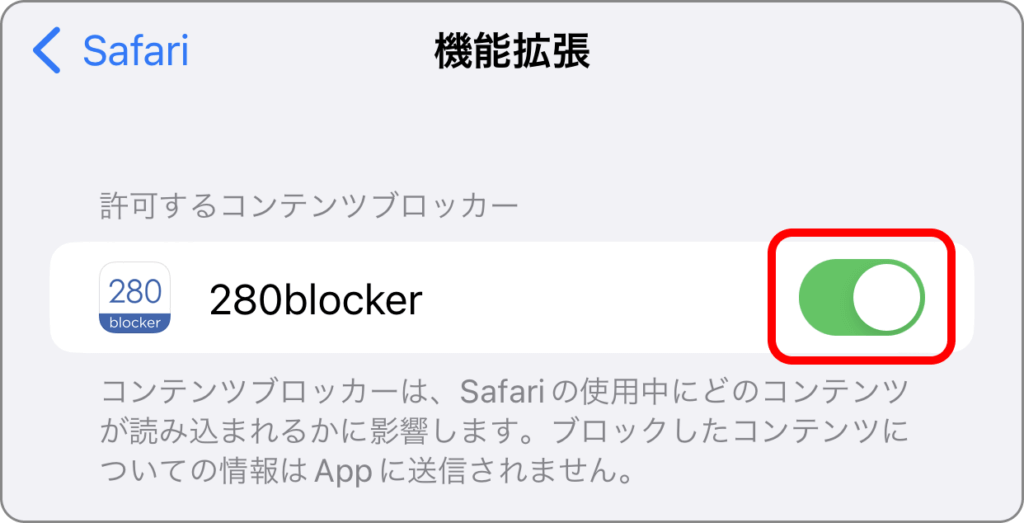
(2) 設定アプリの「Safari > コンテンツブロッカー > すべてのWebサイト」がONであること
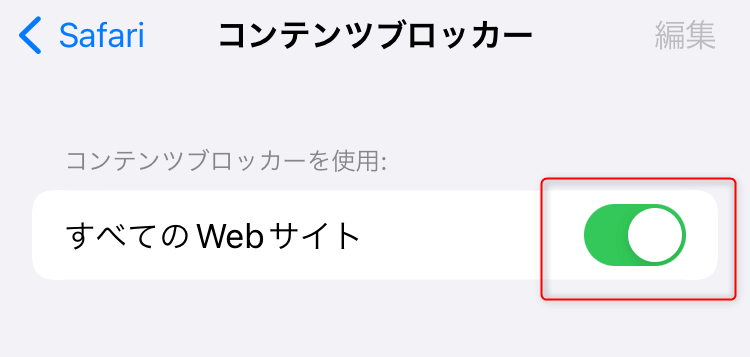
(3) 280blockerの「広告をブロック」、「SNSアイコンを非表示」、「最新の広告への対応」がONであること
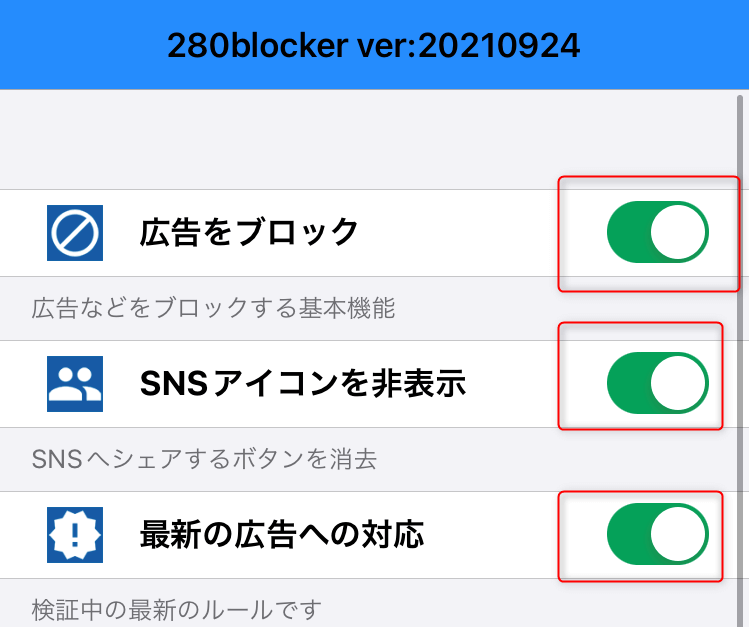
OFFになっている場合はONにした上で、Safariで再度Webサイトをご確認下さい。
4. 高度な設定の無効化
280blockerを起動し、「高度な設定」で設定されているすべての機能をOFFにします。
設定完了後、Safariで再度Webサイトをご確認ください。
5. 280blockerの再設定
280blockerを起動し、以下のすべてを無効化します。
・広告をブロック
・SNSアイコンを非表示
・最新の広告への対応
・高度な設定内のすべてのスイッチ
その上で、
設定アプリの「Safari > 機能拡張(iOS14以前では「コンテンツブロッカー」) > 280blocker」をOFFにします。
280blockerの無効化後、再度設定を行います。
設定の手順は以下のとおりです。
(1) 設定アプリを起動
(2) 「Safari > 機能拡張(iOS14以前では「コンテンツブロッカー」) > 280blocker」をONにする
(3) 「Safari > コンテンツブロッカー > すべてのWebサイト」をONにする
(4) 280blockerを起動
(5) 「広告をブロック」、「SNSアイコンを非表示」、「最新の広告への対応」をONにする
再設定を実施の上、Safariで再度Webサイトをご確認ください。
6. 端末の再起動
お手持ちの端末を再起動します。
再起動実施後、Safariで再度Webサイトをご確認ください。
7. Safariのキャッシュ削除
以下の手順で、Safariのキャッシュを削除します
(1) 設定アプリを起動
(2) 「Safari > 履歴とWebサイトデータを消去」を行う
キャッシュ削除後、Safariで再度Webサイトをご確認ください。
なお、上記設定を行うと、現在開いているタブなどはすべて消去されますので、ご注意ください。
8. 280blockerの再インストール
4で示した、無効化の手順と同様に、280blockerのすべての機能を無効化します。
無効化後、280blockerをアンインストールします。
アンインストール完了後、再度280blockerをインストールします。
3で示した再設定手順と同様に、280blockerの再設定を実施します。
再設定完了後、Safariで再度Webサイトをご確認ください。
暗号化DNSによるブロックがされない場合
1. DNSプロバイダの設定がされているかの確認
DNSの設定で280blockerがDNSプロバイダとして設定されているかを確認します。
(1) 設定アプリの「一般 > VPN、DNS、およびデバイス管理 > DNS」で280blockerが選択されていること
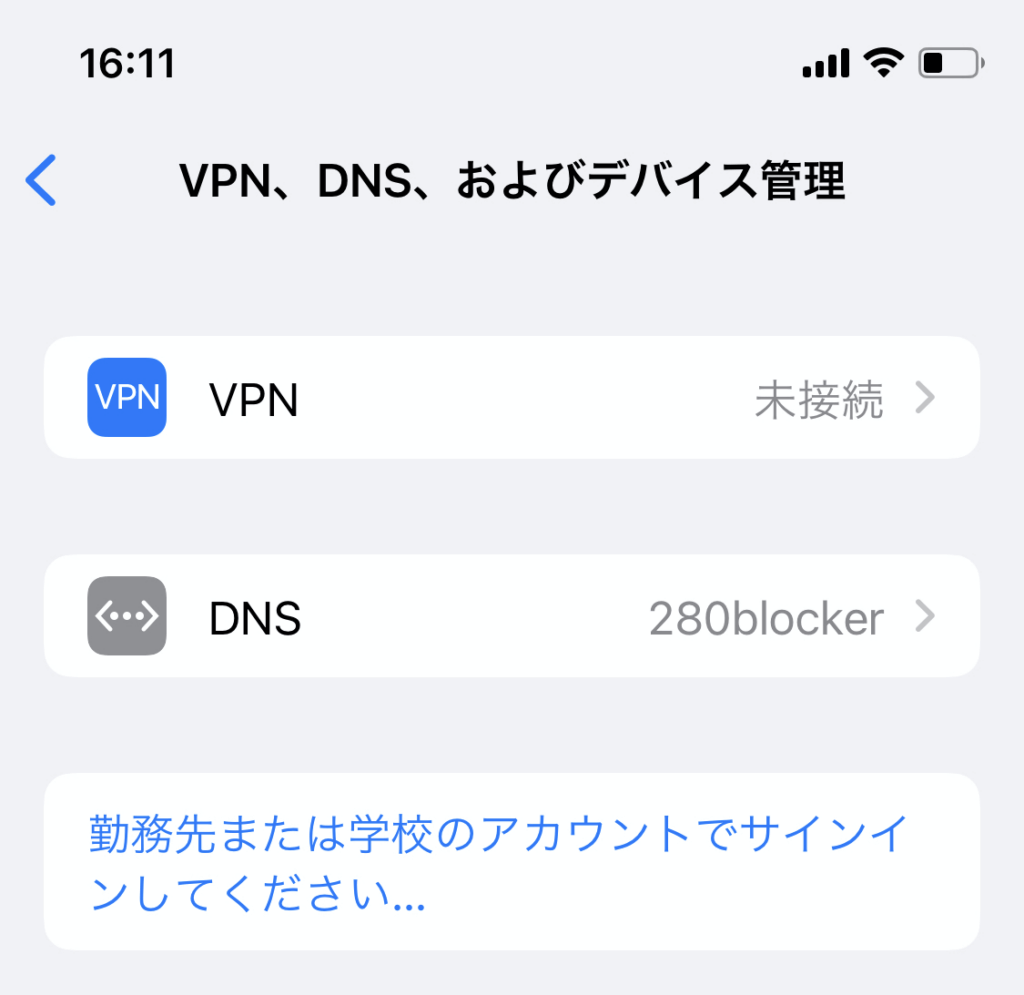
設定されていない場合は280blockerを選択した上で、再度広告の表示をご確認下さい。
2. 暗号化DNSによるブロックの設定が有効になっているかの確認
280blockerで暗号化DNSによるブロックが設定されているかを確認します。
(1) 280blockerの「DNSブロック」で「DNSブロックサーバを利用」がONであること
(2) 280blockerの「DNSブロック」で「代替DNSサーバーを優先」がOFFであること
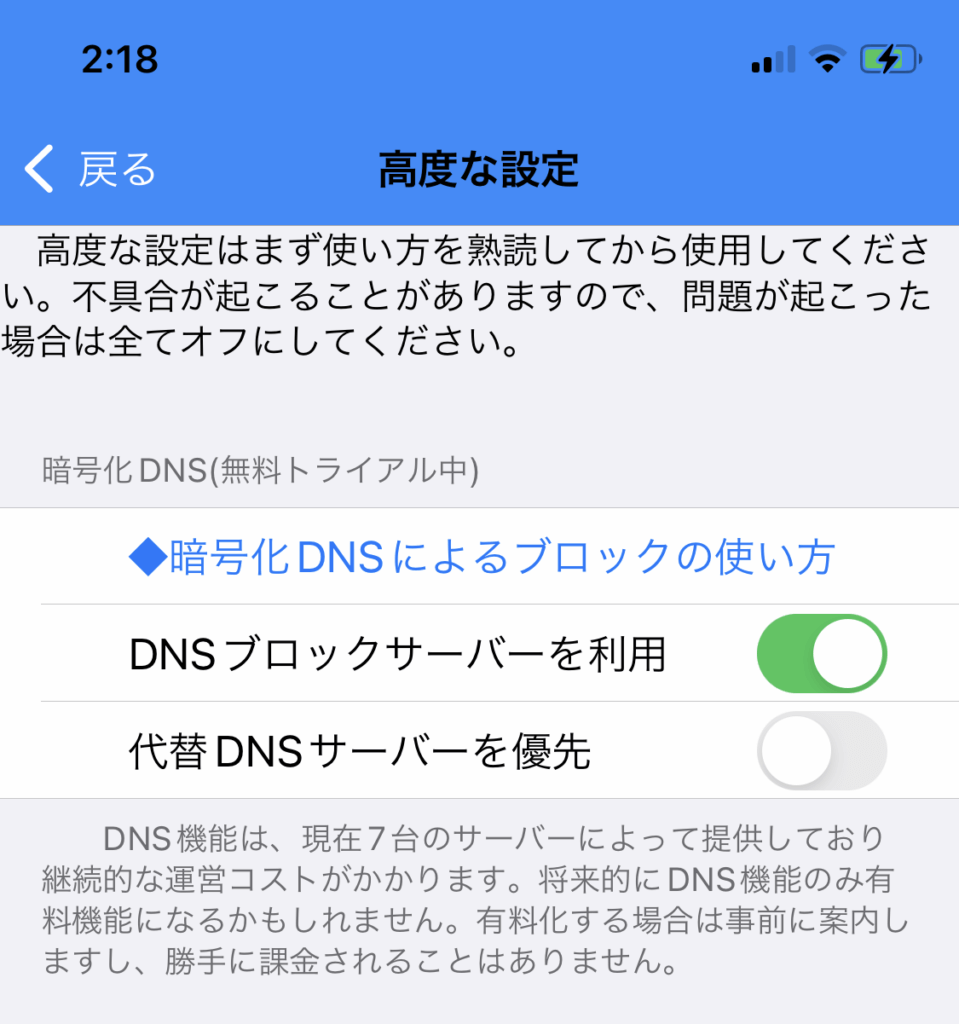
上記の設定と異なる場合は、上記の設定にした上で、再度広告の表示をご確認下さい。
<設定の変え方 / 変えた場合>
DNSによるブロックをオフにしたい場合は、iPhoneの設定のDNSを自動にするか、280blockerのDNSブロックサーバーを利用をオフにするかのどちらかに変更してください。
代替サーバーを優先については、280blockerのDNSブロックサーバー(メインサーバー)がつながらないトラブル時の設定です。代替サーバーは処理能力が低いため、問題がない時は代替サーバーの設定はオフにしてください。
280blockerの暗号化DNSサーバーはレスポンスの良いシンプルな動作を目的としているため、ブロックされない広告も多数あります。またこの機能については基本的にサポートは行っていませんのでご了承ください。
iOS15以上をご利用のお客様
iOS15より、280blockerの設定方法に変更がありました。
下記記事を元に、設定をご確認ください。
iOS15以上をご利用の方へ
https://280blocker.net/blog/20210921/3061/
iPadをご利用のお客様
280blockerアプリはモバイル版サイトに特化して作成されております。
デスクトップ版でサイトを閲覧されている場合は一部消えていない広告や不具合がある可能性があります。
iPadをお使いの場合は、Safariの「ああ」の部分を押していただいてモバイル版サイトに切り替えてご覧いただくと広告が消えるかと思いますのでお試し下さい。
それでも解決しない場合
上記を実施した上で、広告のブロックが行われない場合は、ブロックルールの問題によるものの可能性があります。
| 280blockerアプリをご利用中の方は、Safariのアクションメニュー(画面の一番下の真ん中)から280blockerの消えない広告についてご報告ください。 または、280blockerを起動し、「このアプリについて」から「メールで相談する」を選択し、広告が消えないサイトのURLをご連絡ください。 そちらからご報告いただいた方が対応がスムーズですので、ここのフォームは使用せずそちらからご報告ください。 |
ご連絡いただいたURLを確認し、必要に応じて対応を実施させていただきます。
広告や不具合の報告・連絡は下記お問い合わせフォームからお願いいたします。